時間:2017-07-04 來源:互聯網 瀏覽量:
今天給大家帶來win8電腦的命令提示符窗口失效了怎麼解決?,win8電腦的命令提示符窗口失效了如何處理?,讓您輕鬆解決問題。
經常研究係統故障的朋友不難發現,咱們解決故障很多時候都需要依靠命令提示符窗口,也就是咱們同時按下win+r操作打開的運行窗口,通過該窗口,電腦中大部分的操作都是可以完成的。看過小編文章的朋友應該也發現了,小編在日常的操作中也很喜歡使用這個功能,但是今天小編真的是犯難了!升級到ghost win8之後,命令提示符窗口居然失效了!這可怎麼辦?
推薦係統:win8.1係統下載
1.首先,咱們返回到電腦的傳統桌麵,然後在桌麵找到計算機圖標並右鍵點擊,選擇下滑菜單中出現的屬性。
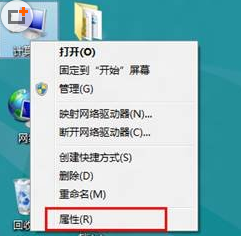
2.接下來,咱們在窗口中單擊左側菜單中出現的高級係統設置按鈕。

3.在接下來彈出的係統屬性窗口中,咱們先將界麵切換到高級這一欄中,然後點擊最下方的環境變量按鈕。

4.這樣就可以打開環境變量的設置窗口了,咱們需要進行設置的path項目就在這裏,在係統變量下方的列表中找到path這一項,然後點擊下方的編輯。
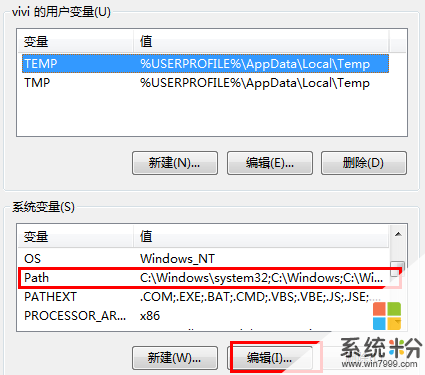
5.在編輯窗口中,大家直接複製代碼:%SystemRoot%System32;%SystemRoot%System32WindowsPowerShellv1.0,粘貼到變量值後麵的方框中就可以了。
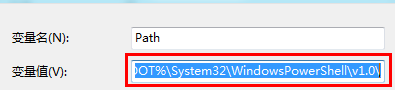
以上就是win8電腦的命令提示符窗口失效了怎麼解決?,win8電腦的命令提示符窗口失效了如何處理?教程,希望本文中能幫您解決問題。